Meine Lieblingsrezepte
für iPhone (und bald iPad)
Einleitung
Der Ursprung von Meine Lieblingsrezepte liegt in einer einfachen Feststellung: Es gibt viele Apps im AppStore für Rezepte von anderen Leuten, aber warum keine für unsere eigenen?
Das war Ende 2008. Viel hat sich seitdem verändert! Über viele, viele Jahre habe ich diese App weiter entwickelt und am Laufen gehalten, aber irgendwann hatte sich iOS und seine Geräte so stark geändert, dass es einfach nicht mehr möglich war mit dem alten Code zu arbeiten. Aber mit der Version 2.0 ist die App zurück! Sie basiert immer noch auf all dem großartigen Community Feedback, dass ich über die Jahre erhalten habe, aber ist technologisch gesehen eine komplette Überarbeitung: ein neues, zu iOS 12 passendes Design, iPhone & iPad Support, bessere Sharing-Funktionalität, Dynamic Type Support … die Liste ist lang.
Eins der Hauptziele der App ist immer noch, dass sie sich wie eine der Apps anfühlt, die vorinstalliert mit dem iPhone kommt. Dies bedeutet:
- Stabilität: Keine Abstürze oder wir releasen sie nicht.
- Elegante UI: Die Apps, die wir am meisten nutzen, haben keinen grafischen Schnickschnack sondern sind großartig zu benutzen.
- Inhalt: Anstatt mit hunderten von Rezepten auszulieferen geht’s bei uns darum Rezepte einfach zur ganz persönlichen Samlung hinzuzufügen und zu tauschen.
Falls du nach einer App mit vielen Rezepten suchst ist dies wahrscheinlich die Falsche. Aber wenn du nach einer App für deine persönliche Sammlung suchst haben wir einiges zu bieten.
Import
Da Meine Lieblingsrezepte eine App für deine persönlichen Rezepte ist, ist die erste Frage, die sich jeder stellt, natürlich “wie bekomm ich meine Rezepte da rein”? Nun, es gibt mehrere Möglichkeiten:
Manuelle Eingabe
Viel Mühe wurde darauf verwendet die manuelle Eingabe so schnell wie möglich zu machen. Falls du 100 Rezepte hast, die du in die App bekommen willst, so ist dies wahrscheinlich nicht der beste Weg. Aber im typischen Fall, dass du ein neues Rezept entdeckst, ist es schnell und einfach es zu deiner Sammlung hinzuzufügen.
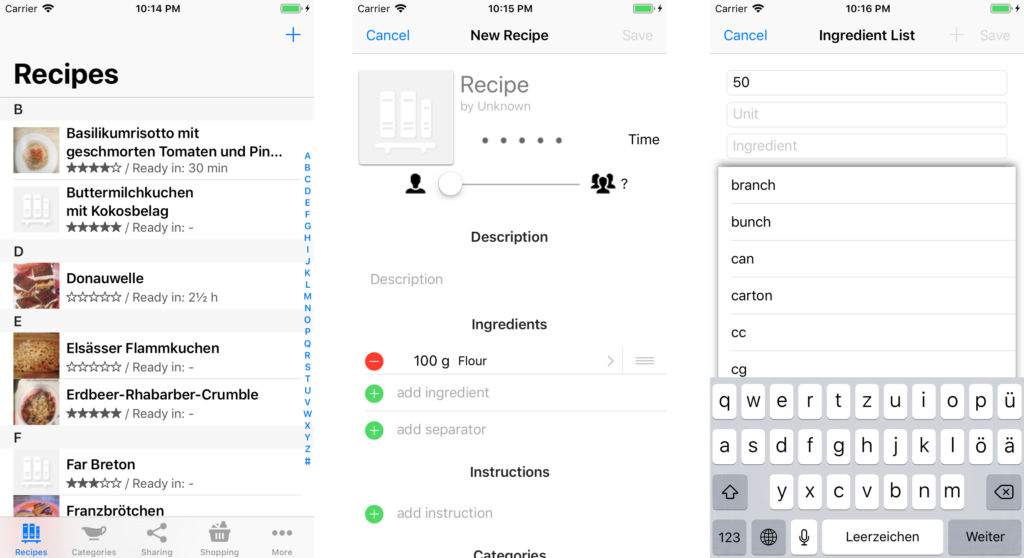
Dateiimport
Viele Nutzer haben die App als eine Art mobiles Gegenstück für eine Desktop-Applikation, die sie bereits besitzen, erworben. Sie pflegen ihre Rezepte auf ihrem Computer wo sie eine Tastatur und einen großen Monitor haben und transferieren sie dann in die App um sie immer dabei zu haben.
Es gibt viele Desktop-Rezeptverwaltungen (Kalorio, Rezkonv, Mealmaster, …) die den Export in Dateiformaten unterstützen. Falls du solch ein Programm hast solltest du in deinem Handbuch nachschauen, ob es eins der unterstützen Formate kann:
- CookML (.cml): Modernes Rezepteaustauschformat mit vielen Features. Es ist das einzige unterstützen Format, das auch Bilder hat.
- Mastercook (.mxp): Mächtiges Austauschformat aber ohne Bilder.
- Mealmaster (.mm): Sehr simples Format, aber oft in Newsgroups oder auf Webseiten verwendet.
- Revkonv (.rez): Ähnlich zu Mealmaster aber unterstützt mehr Maßeinheiten.
Dateien in diesen Formaten können in die App importiert werden, da die App ihre Struktur und die darin enthaltenen Daten versteht. Um eine Datei auf das Gerät zu bekommen kann man entweder:
- iCloud Drive: Benutze den Finder auf deinem Mac um den iCloud Drive Ordner zu finden und speichere deine Rezepte dort. Öffne dann auf dem iOS Gerät die App, gehe zu “Sharing” und dem “Dokumente” Eintrag in der Import-Sektion.
- iTunes: Schließe das Gerät an deinen Computer an, öffnet iTunes und wähle dein Gerät in der linken Seitenleiste aus. Wähle das Tab “Apps” in den Synchronizationseinstellungen des Gerätes aus und scrolle zur Sektion “File Sharing” am Ende der Seite. Lade eine Datei zu Rezepte hoch und benutze den Dokumenten-Button im Austausch-Tab in der App.
- Email: Sende die Datei als Emailanhang auf das Gerät, tappe und halte auf dem Anhang und wähle “Rezepte” aus dem “Öffnen in”-Dialog.
- WLAN: Benutze eine App wie z.B. ifiles um eine WLAN-Verbindung herzustellen und lade die Datei in dieses App. Von dort aus benutze die “Öffnen in”-Funktionalität um ebenfalls die Datei an Rezepte zu schicken.
Falls du Dateien in einem anderen Format hast, schick mir einfach eine email und falls der Aufwand nicht zu groß ist werde ich versuchen dafür einen Importer zu integrieren. Achtung: damit dies funktioniert benötige ich eine Spezifikation des Dateiformats. Viele Hersteller von Desktop-Rezepteapps benutzen proprietäre, geheime Dateiformate und es ist mir nicht möglich diese zu unterstützen.
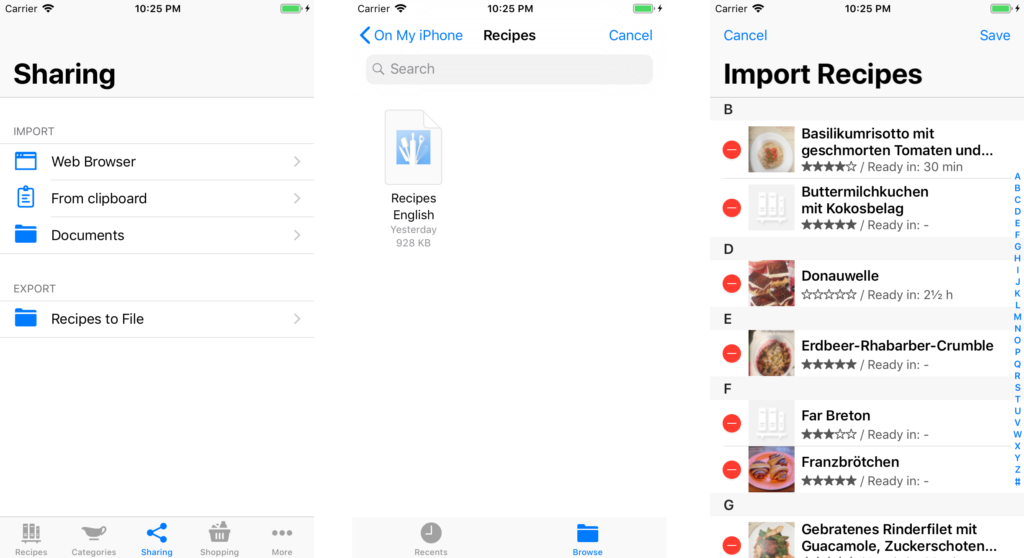
Webbrowser
Für die Suche nach neuen Rezepten haben wir einen speziellen Webbrowser in die App integriert. Er funktioniert wie der Standardbrowser aber durchsucht automatisch die besuchte Seite nach Rezepten. Falls er eins findet, das er versteht, leuchtet der Importknopf auf. Tappe diesen Knopf und das Rezept wird in die App importiert.
Leider kann dies nicht mit jeder beliebigen Seite funktionieren, da jede das Rezept etwas anders darstellt. Aber es gibt zwei Fälle wo es großartig wirkt:
- Rezept Meta HTML-Markup: (neu in V1.5.0)Der Besitzer der Webseite kann spezielle Metainformationen (genauer gesagt Microdata, Microformat or RDF) in den HTML-Text seiner Seite einbauen und dadurch markieren welche Stellen die Zutaten, den Autor und so weiter beschreiben. Meine Lieblingsrezepte kann diese Zusatzinformationen benutzen um das Rezept zu verstehen and korrekt zu importieren. Eine großartige Möglichkeit um Seiten mit diesen Metainformationen zu finden ist Google Recipes.
- Eingebettes Austauschformat: Einzige Seiten besitzen einen Knopf oder Link um ein Rezept in Mealmaster oder einem der anderen unterstützen Formate anzuzeigen. Wie zu vor leuchtet der Importknopf auf, wenn der Browser ein Rezept erkennt. Falls der Benutzer auf einen Link zu einer Rezeptdatei drückt wird das Rezept automatisch importiert.
Achtung: Ich habe absichtlich keine Funktionalität um massenweise Rezepte herunterzuladen. Der Browser nimmt einem nur die Mühe ab, das Rezept händisch zu übertragen. Bitte beachte die Urheberrechte und Nutzungsbestimmungen des Rezepts und unterstütze die Seite, auf der du das Rezept gefunden hast.
Rezepteansicht
Den Kern der App bildet natürlich die Rezepteansicht. Jedes Rezept kann einige Zusatzinformationen haben: eine generelle Beschreibung, eine 1-5 Sterne Bewertung, Autor, Anzahl Portionen, Kategorien, List an passende Rezepten, passende Getränke, benötigte Zeit.
Ungefähr die Hälfte dieser Felder werden ausgeblendet wenn keine Informationen eingetragen wurden um die Übersicht zu vereinfachen. Hier ein paar andere Details, die du vielleicht noch nicht bemerkt hast:
- Tappe das Bild in der oberen rechten Ecke um eine Vollbildversion zu sehen.
- Der Portionsschieber rechnet die Mengenangaben automatisch auf die eingestellte Anzahl um.
- Tappe eine der Zutaten um sie abzuhacken. Dies kann gerade bei komplizierten Rezepten sehr nützlich sein.
Jeder Schritt kann optional ein Bild enthalten. Auch hier kann die Anweisung getappt werden um sie abzuhaken.
In der Navigationsleiste am oberen Rand befinden sich zwei Knöpfe: Der eine ermöglicht es dir dein Rezept mit Freunden zu teilen, der andere setzt das Rezept mit der aktuell eingestellten Anzahl an Portionen auf die Einkaufsliste.
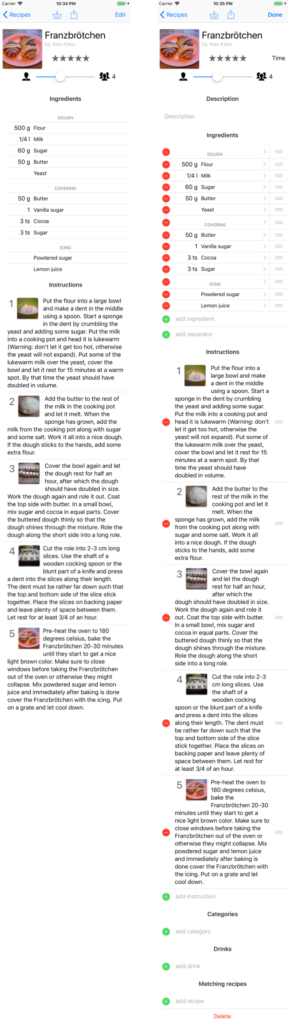
Einkaufsliste
Das Einkaufen von Zutaten ist natürlich ein essezieller Teil des Kochens, also haben wir eine Einkaufsliste direkt in die App integriert. Die Liste ist in zwei Teile geteilt: Zuerst die Liste an Zutaten und darunter die Liste der Rezepte. Um ein Rezept auf die Einkaufliste zu setzen kann man entweder “Bearbeiten” und “Rezept hinzuzufügen” am Ende der Liste auswählen oder den schon erwähnten Einkaufslisteknopf in der Rezeptansicht benutzen. Für jedes Rezepte legt die App automatisch Einträge für alle benötigten Zutaten an.
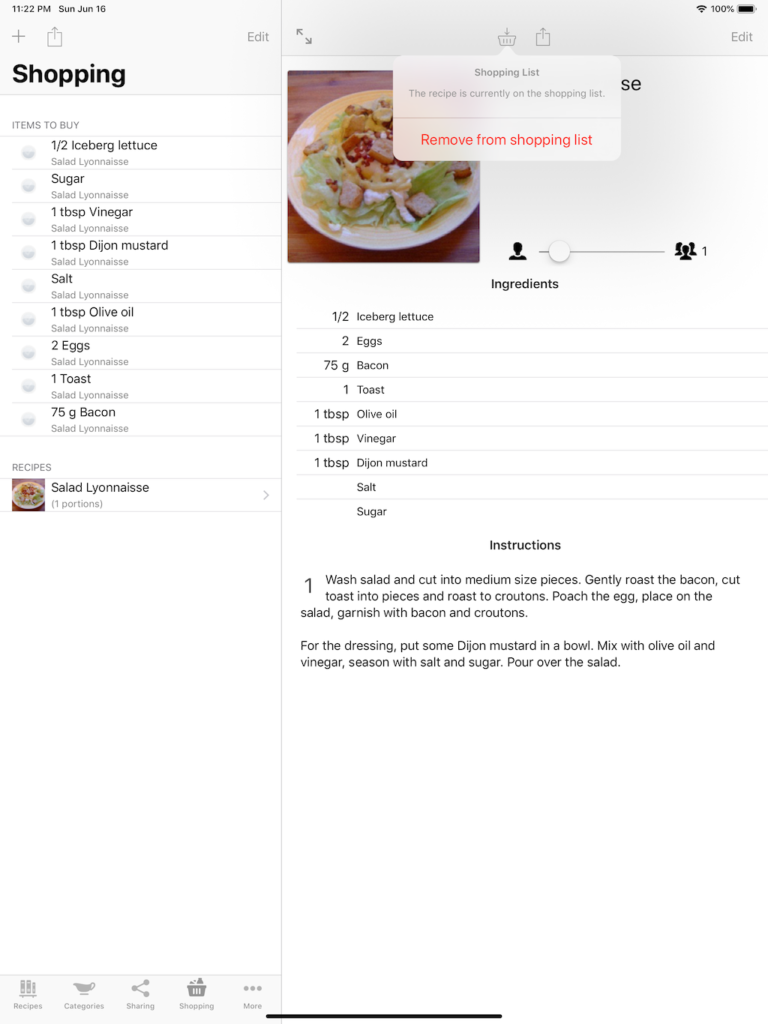
Anstatt ein komplettes Rezept kann man auch beliebige, einzelne Einträge hinzuzufügen in dem man den Plusknopf in der oberen, rechten Ecke tappt. Dies ist praktisch für die Tüte Milch, die du sowieso kaufen wolltest, oder was auch immer du sonst Einkaufen musst. Jeder Zutateneintrag kann durch Tappen abgehakt werden. Sobald der letzte Eintrag zu einem Rezept abgehakt wurde wird auch automatisch das Rezept abgehakt. Falls jemand anders den Einkauf erledigen soll kannst du die Einkaufsliste auch im “Sharing”-Tab an jemand per Mail verschicken.
Feedback
Fehlt etwas? Schick mir eine Email. Dies ist hauptsächlich ein Hobbyprojekt, also kann ich nichts versprechen. Aber seit einer ganzen Weile schon ist das bestimmende Element für die App das Benutzerfeedback. Also lass mich wissen was es erfordert damit du mir eine fünf Sterne Bewertung im AppStore gibst. Apropos: Do hilfst mir wirklich sehr wenn du dort eine Bewertung hinterlässt falls du Spaß an der App hast…
FAQ
Q: Wird es eine iPad-Version geben?
A: Ab version 2 ist diese App nun eine universal App. Mit einem einzigen Kauf erhältst du also sowohl die iPhone als auch die iPad version. Beachte aber, dass ich iCloud Syncing noch nicht eingebaut habe, da es eine Weile dauern wird dies vernünftig zu integrieren. In der Zwischenzeit ist der einfachste Weg Rezepte auf ein anderes Gerät zu transferieren diese im CookML-Format (das Bilder unterstützt) zu exportieren, auf iCloud Drive zu speichern und dann auf dem anderen Gerät zu importieren.
Q: Gibt es eine Desktopversion für PC/Mac?
A: Momentan nein. Wir hatten tatsächlich mal mit einer ganz einfachen Version für Mac angefangen aber irgendwie waren nie so richtig glücklich damit, weshalb wir eher eine der etablierten Desktopapplikation empfehlen. Da Apple aber für iOS 13 einige spannende neue Features angekündigt hat kann es sein, dass es relativ einfach wird die iOS app auch auf dem Mac laufen zu lassen. Keine Versprechungen, aber ich bin selber neugierig zu schauen ob’s machbar ist.
Q: Warum unterstützt die App das Format xyz nicht?
A: Wahrscheinlich weil wir noch nie davon gehört haben. Ursprünglich unterstützte die App nur MealMaster und CookML, alle anderen Formate sind aufgrund von Nutzerwünschen integriert worden. Falls du ein nicht unterstütztes Format benutzt, schick uns eine Mail und wir werden schauen was wir machen können.
Q: Was bedeutet die rote Marke am App Icon?
Diese symbolisiert die Anzahl an noch nicht abgehakten Einträgen auf der Einkaufsliste. Falls es dich stört, schalt die Notifications in den Settings aus.
Q: Das MealMaster Rezept sieht komplett falsch aus, manche der Zutaten landen in der Beschreibung. Was ist passiert?
Das MealMaster-Format hatte eine sehr strikte Formattierung. Stelle sicher, dass die Einrückung korrekt ist (Menge in den ersten 7 Zeichen, dann ein Leerzeichen, dann zwei Zeichen für die Einheit, ein Leerzeichen, der Name der Zutat). Eine Reihe an Programmen/Webseiten lassen unerlaubterweise Teile der Einrückung weg. Der Import wurde in Version 1.1 robuster gemacht.